Во время работы нужно держать на виду текстовую заметку. Можно ли как-то закрепить её поверх остальных окон, чтобы постоянно не переключаться на приложение Заметки?
В стандартном приложении Заметки на Mac есть малоизвестная опция, которая позволяет закреплять нужное окно поверх остальных приложений.
Так можно удобно вывести нужную текстовую или графическую заметку, чтобы она всегда была на виду.
Как закрепить заметку в macOS
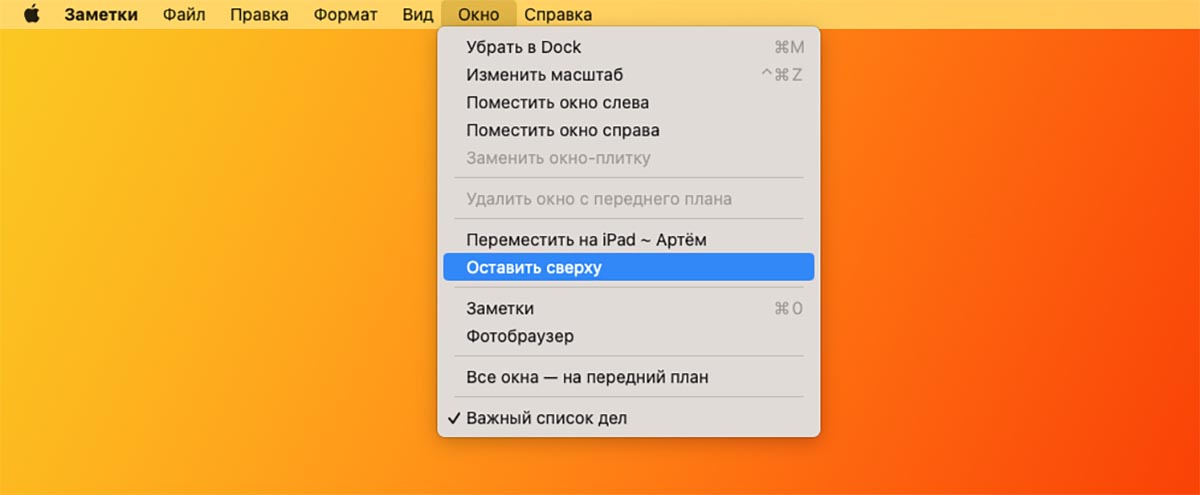
1. Откройте приложение Заметки и найдите нужную запись.
2. Дважды тапните по заметке в списке, чтобы она открылась в отдельном окне. Можете выбрать действие из строки меню: Окно — Открыть заметку в новом окне.
3. В строке меню выберите действе Окно — Оставить сверху.
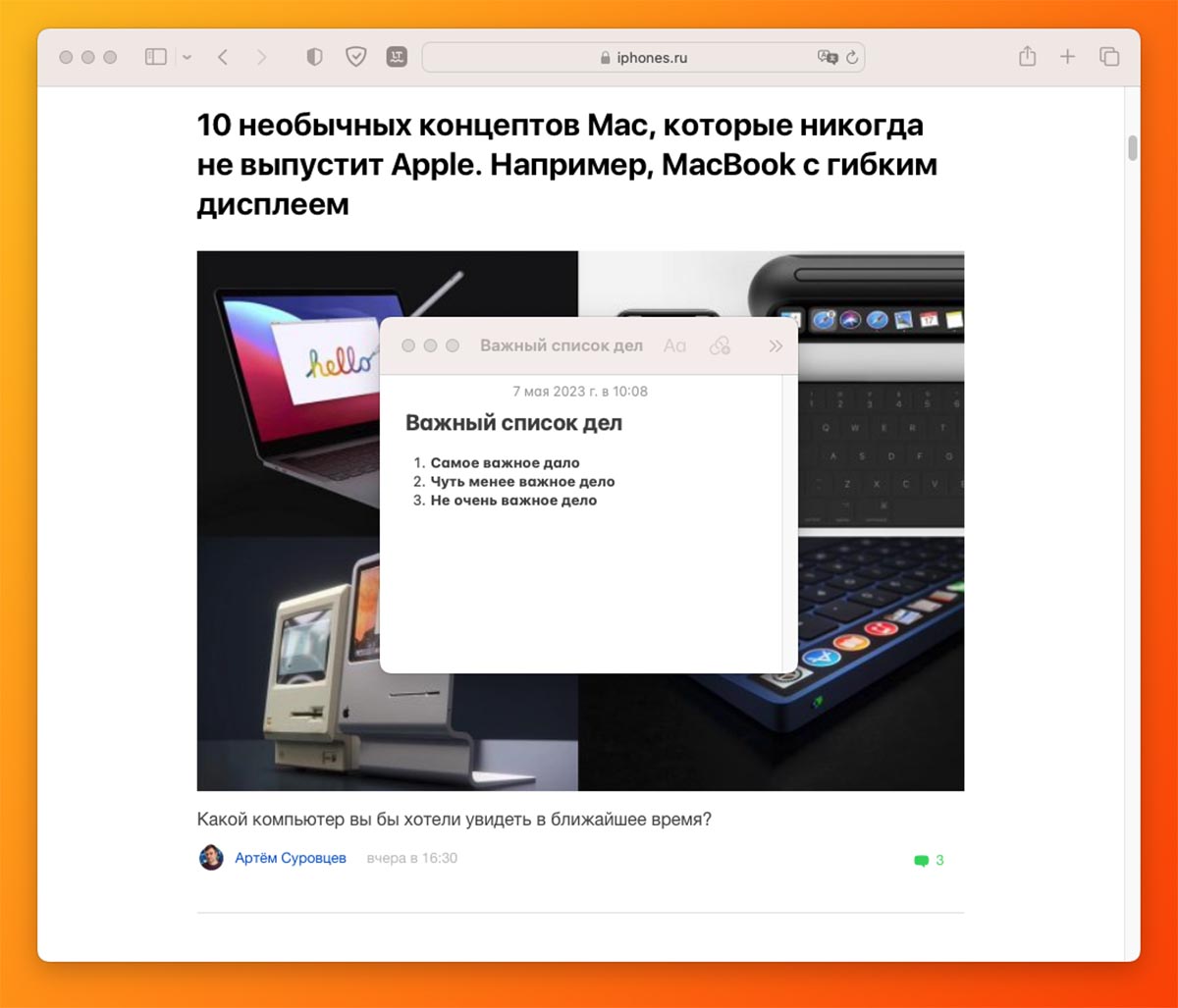
4. Теперь выделенная заметка будет отображаться поверх всех окон.
Для открепления закройте окно с заметкой или отключите пункт строки меню Окно — Оставить сверху.
Как закрепить окно программы поверх всех окон?
Источник: www.iphones.ru
Как смотреть видео с помощью режима Картинка в картинке на Mac
Кто бы что ни говорил, а смотреть видео на Mac гораздо приятнее, чем на планшете. Можно работать лежа на диване, поставив ноутбук на колени, и параллельно бороздить просторы интернета с помощью режима Картинка в картинке. Данная фишка появилась на компьютерах Mac еще несколько лет назад, но многие пользователи до сих пор удивляются возможности расположить видео в отдельном регулируемом окне, поверх всех остальных приложений. Нет, сегодня мы не будем говорить о сторонних программах, позволяющих реализовать всю функциональность YouTube, ибо это без проблем можно сделать прямо из браузера.
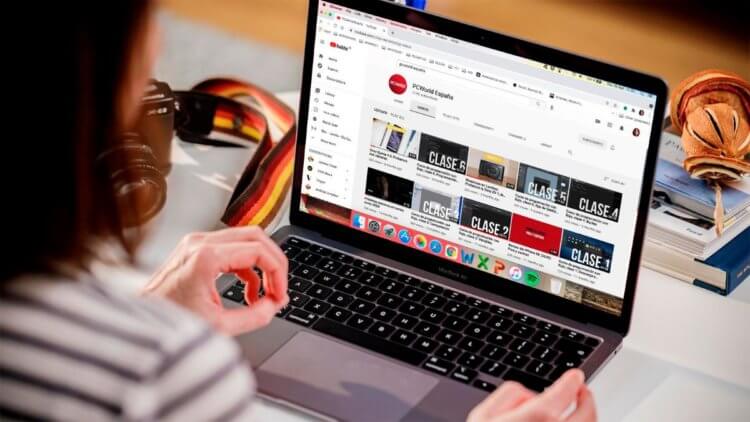
Режим Картинка в картинке на Mac спасает.
Сценариев использования режима Картинка в картинке ну очень много. Изучаете курсы английского и параллельно конспектируете занятия или просто решили поставить ролик самых честных новостей во время работы в офисе. Все это без проблем позволяют сделать большинство популярных браузеров.
Как смотреть видео в отдельном окне на Mac
Сразу же скажем, что смотреть видео Картинка в картинке можно не только в родном Safari, но и в других браузерах. Например, в Chrome. Интересно, что реализована данная фича у Apple и у Google немного по-разному.
Чтобы открыть видео в новом окне на Mac, вам необходимо:
- Открыть Safari.
- Перейти в интересующее вас видео на любом сайте.
- Нажать кнопку воспроизведения.
- Далее необходимо нажать двумя пальцами на иконку громкоговорителя.
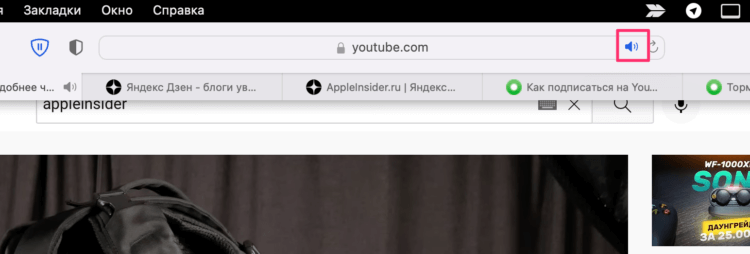
Как закрепить игру или программу поверх всех окон
Иконка громкоговорителя находится в верхнем правом углу.
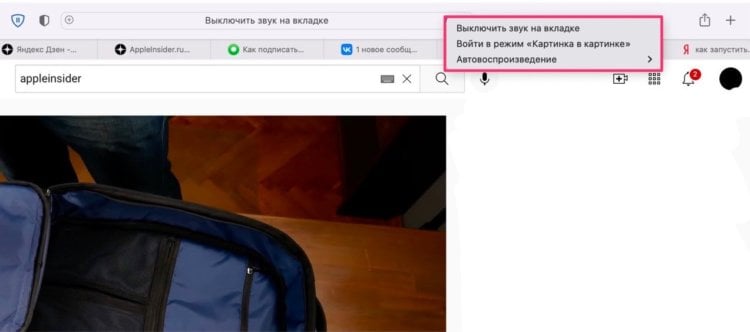
Режим Картинка в картинке в браузере Safari.

Картинка в картинке в Safari на Mac.
После активации окно видеоролика высветится в правом нижнем углу. Здесь его можно изменить по размеру, переместить в интересующий вас угол, поставить на паузу или закрыть вовсе. Кроме этого есть еще один способ, он более универсален и работает в других браузерах тоже. О нем расскажем ниже.
Подписывайтесь на нас в Яндекс.Дзен, там вы найдете много полезной и интересной информации из мира мобильных технологий.
Режим картинка в картинке в Chrome
Раньше я думал, что данная фишка работает только в Safari, но оказалось, что Google Chrome справляется с ней ничуть не хуже. И хоть я бы не рекомендовал вам пользоваться Chrome на Mac, Картинка в картинке здесь тоже работает:
- Открываем браузер Chrome на Mac.
- Запускаем любой интересующий вас видеоролик.
- Нажимаем двумя пальцами на видео, высвечивается меню настроек.
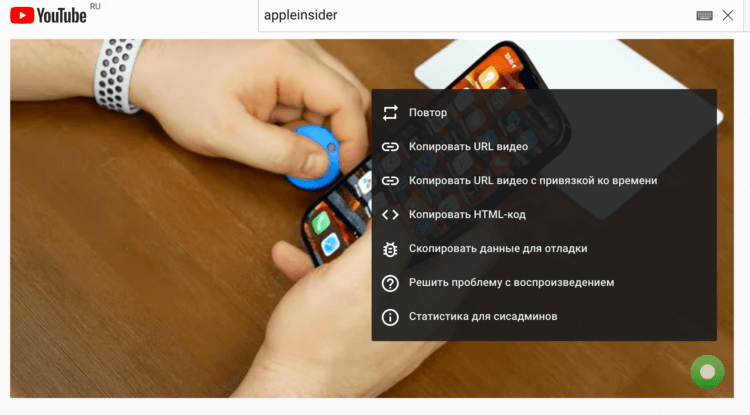
Картинка в картинке в Chrome на Mac.
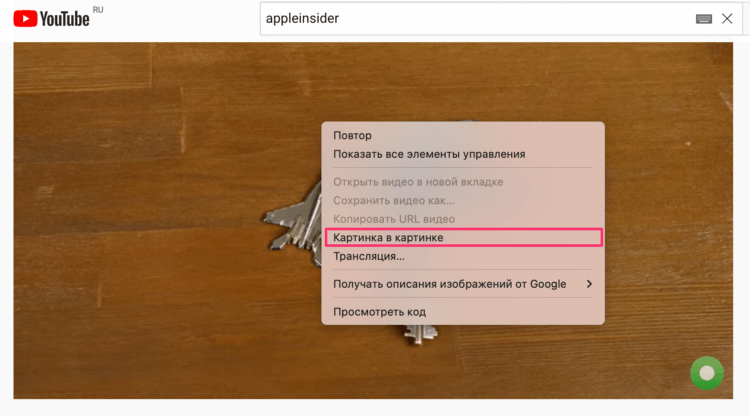
Картинка в картинке в Chrome на Mac (2).
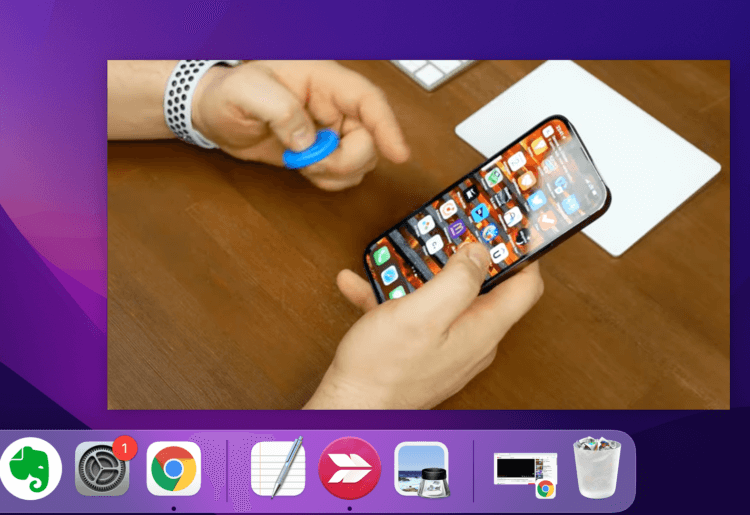
Картинка в картинке в Chrome на Mac (3).
Признаться честно, в Google Chrome мне пользоваться подобной фичей нравится больше. Хотя бы потому, что окно имеется больше вариантов с размером. Здесь доступна как совсем маленькая картинка, на которой едва можно что-то разобрать, так и большая. Единственное, что кнопка Play уж очень маленькая, но это не критично.
Еще интересно, что Chrome разрешает перетаскивать видео не только по углам (как в Safari), но и ставить его, например, по центру. То есть видео никак не закреплено. Куда захотите, туда и поставите.
Знали? Пользуетесь? Может быть в вашем арсенале завалялось еще парочку лайфхаков по поводу работы Safari? Обязательно делитесь в нашем Телеграм-чате или в комментариях ниже. Будет интересно прочесть.
Наши соцсети
Новости, статьи и анонсы публикаций
Свободное общение и обсуждение материалов
Лонгриды для вас
Если вы хотите порадовать своих близких на День Святого Валентина, вы можете подарить им подписку на Телеграм Премиум. Рассказываем, как сделать это с выгодой, чтобы не переплатить, и объясняем на пальцах, зачем вообще это нужно

Подключенные наушники, случайно уменьшенная громкость, проблемы со связью или сломанный разговорный динамик. Все это может быть причиной, по которой вы не слышите собеседника во время разговора на Айфоне. Разбираемся, можно ли решить эти проблемы самостоятельно или необходимо сразу бежать в сервисный центр.

Считается, что про фишки камеры iPhone давно все известно. На самом деле, это не так: нашли для вас несколько полезных функций, благодаря которым вы сможете пользоваться скрытым зумом, сортировать и редактировать фотографии, а также быстро запускать камеру, пока никто не видит
Источник: appleinsider.ru
Как закрепить приложение поверх всех окон в Mac?
Здравствуйте.
Подскажите, как закрепить приложение (например браузер Safari или TextEdit) поверх других окон в mac OS X Capitan? Мне надо чтобы при работе за компом, я всегда видел конкретное приложение и мог работать с ним.
Для этого нужна отдельная программа или прям эта ОС предусматривает такую возможность?
- Вопрос задан более трёх лет назад
- 12313 просмотров
Решения вопроса 0
Ответы на вопрос 1

Может быть вам поможет это приложение: www.macupdate.com/app/mac/22237/afloat
Ответ написан более трёх лет назад
Нравится 1 Комментировать
Ваш ответ на вопрос
Войдите, чтобы написать ответ

- Java
- +3 ещё
Почему при переходе на страницу скачивается файл?
- 1 подписчик
- 7 часов назад
- 43 просмотра
Источник: qna.habr.com